تلقت العديد من طرز جهاز توجيه TP-Link الحديثة دعمًا لتطبيق TP-Link Tether ، وهو تطبيق للإعداد باستخدام الهاتف المحمول. شيء رائع للغاية - نحن نستخدم هاتفنا الذكي طوال الوقت ونحمله معنا دائمًا ، مما يعني أنه يمكنك الدخول إلى جهاز التوجيه في أي مكان ، وسيكون الوصول إلى إعدادات الشبكة اللاسلكية دائمًا في جيبك. هذا أكثر ملاءمة من الاتصال بالموجه من خلال متصفح.
يرجى ملاحظة أن هذا التطبيق رسميًا للجوال ويهدف إلى إدخال إعدادات جهاز التوجيه TP-LINK من الهاتف. لا يمكن تنزيل TP-LINK Tether على جهاز الكمبيوتر الخاص بك. يعرض العديد من المحتالين تنزيل برنامج مماثل للكمبيوتر الشخصي باللغة الروسية - لا تنخدع بحيلهم!
تطبيق TP-Link Tether
لم يكن من قبيل المصادفة أنني قلت إن القدرة على الاتصال بالتكوينات ستكون دائمًا وفي كل مكان ، لأنها تعمل على أساس خدمة سحابية مملوكة ، مما يعني أنه لإدخال حسابك الشخصي إلى جهاز التوجيه ، ليس من الضروري أن تكون متصلاً بشبكة WiFi الخاصة به - يمكنك أن تكون في أي مكان.
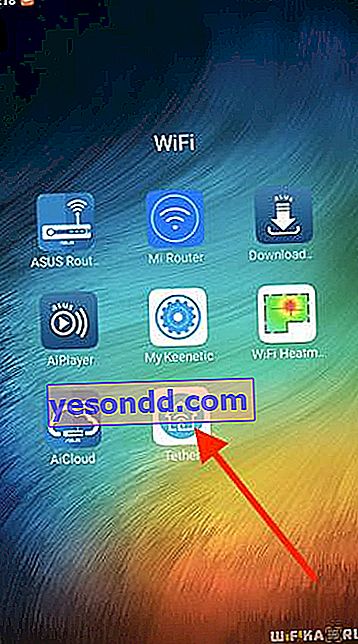
يحتوي تطبيق TP-Link Tether للجوال على إصدار لأنظمة تشغيل مختلفة - iOS و Android. يمكنك معرفة ما إذا كان جهاز التوجيه الخاص بك يدعم هذا التطبيق في صفحة منفصلة للأجهزة المتوافقة على الموقع الرسمي للشركة المصنعة. لن تعمل نماذج الميزانية مثل TP-Link WR820N ، وكذلك النماذج القديمة ، معها.
كيفية تسجيل الدخول إلى جهاز توجيه TP-Link من هاتف ذكي؟
ولكن قبل البدء في استخدامه ، بالطبع ، تحتاج إلى توصيل جهاز التوجيه بالتيار الكهربائي ، وكذلك إدخال الكبل من مزود الإنترنت في موصل WAN في الجزء الخلفي من العلبة. لا يلزم أي شيء آخر لتهيئة جهاز توجيه TP-Link الخاص بك عبر Wi-Fi من هاتفك. لا تحتاج للدخول إلى لوحة التحكم من خلال متصفح.

بعد تثبيت برنامج TP-Link Tether على الهاتف ، نقوم بالاتصال بإحدى الشبكات ، والتي يتم توزيعها افتراضيًا بواسطة جهاز التوجيه Archer C1200 ، والذي أستخدمه لكتابة هذه المقالة ، في نطاقين - يطلق عليهم TP-LINK_xxxx و TP-LINK_xxxx-5G . يشار إلى كلمة المرور الخاصة بالاتصال على الملصق الموجود أسفل الجهاز.

قم بتشغيل TP-Link Tether - بعد فحص الأجهزة ، سيتم اكتشاف جهاز التوجيه الخاص بنا. إذا لم يحدث هذا لسبب ما في الوضع التلقائي ، فانقر فوق علامة الجمع في زاوية الشاشة

اختر من قائمة الأجهزة "Router"

واتبع خطوات معالج الاتصال

إعداد جهاز توجيه TP Link من هاتف ذكي
نضغط عليه وقبل إدخال الإعدادات من الهاتف سيطلب منا البرنامج تعيين مفتاح جديد للترخيص. إذا ظهرت ، بدلاً من هذا النموذج ، حقول لإدخال كلمة مرور حالية ، فهذا يعني أن شخصًا ما قد قام بالفعل بتوصيل جهاز التوجيه من قبلك - قم بإعادة ضبط المصنع لمتابعة جميع الخطوات من البداية وتكوينها بنفسك.

اتصال بالإنترنت
بعد ذلك ، تحتاج إلى تحديد نوع اتصال الإنترنت. أي واحد لديك ، تحتاج إلى اكتشافه من مزودك - غالبًا ما يشار إليه في العقد جنبًا إلى جنب مع جميع البيانات التي تحتاجها للتسجيل في الإعدادات.
إذا كان لديك عنوان IP ثابت ، فأنت بحاجة إلى تحديد البوابة والقناع و DNS

في PPPoE ، نقوم بتسجيل تسجيل الدخول وكلمة المرور للحصول على إذن

يتطلب L2TP أيضًا عنوان خادم VPN للاتصال

لدي عنوان IP ديناميكي - لست بحاجة إلى كتابة أي شيء هنا ، الاتصال تلقائي.

يطلب بعض مقدمي الخدمة ربط المعدات عن طريق عنوان IP. منذ أن كان الإنترنت ينتقل مباشرة إلى الكمبيوتر وكان هو الذي تم تعيينه في "السلك" الخاص بك ، لكي لا تتصل بالدعم الفني وتغيير MAC إلى عنوان جهاز التوجيه ، في الخطوة التالية ، يمكنك استنساخه من الكمبيوتر.

إعداد WiFi
يتبع ذلك إعدادات اتصالات WiFi. قمنا بتعيين اسمها وكلمة المرور - أولاً لشبكة 2.4 جيجا هرتز

ثم عند 5 جيجاهرتز ، إذا كان دعم هذا النطاق موجودًا في جهاز التوجيه.

ونؤكد تطبيق هذه المعايير.

بعد ذلك ، سيتم إعادة تشغيل جهاز التوجيه والبدء في إرسال إشارة WiFi بالخصائص الجديدة التي قمنا بتعيينها للتو. لذلك ، سوف تحتاج إلى إعادة الاتصال بالشبكة الجديدة بالفعل.

بعد ذلك ، سيعرض تطبيق TP-Link Tether صفحة حول إكمال الإعداد بنجاح

انقر فوق الزر وادخل إلى لوحة التحكم.
لوحة إعدادات جهاز التوجيه من الهاتف الذكي TP-Link Tether
توفر الصفحة الرئيسية وصولاً سريعًا لإدارة الشبكات النشطة - الرئيسية والضيف. يمكننا تمكين أو تعطيل أحد النطاقات ، وكذلك تكوين الشبكة بالتفصيل - تغيير اسمها وكلمة المرور. يعرض أيضًا معلومات حول اتصال الإنترنت وعدد العملاء النشطين.

سنرى إعدادات مماثلة عند تنشيط شبكة الضيف. الشيء الجميل هو أنه بالنسبة للضيوف هناك خيارات لإنشاء WiFi بسرعة 2.4 و 5 جيجاهرتز في نفس الوقت - عادةً في أجهزة التوجيه ثنائية النطاق ، يتم توفير وصول الضيف فقط في نطاق تردد واحد. يمكن أن يسمح المحول المنفصل للضيوف أيضًا بالاتصال بالموارد المحلية ، مثل الطابعة أو خادم الوسائط.

انتقل إلى علامة التبويب "العملاء" في القائمة السفلية وشاهد جميع الأجهزة المتصلة بجهاز التوجيه.

إذا قمت بالنقر فوق أي منها ، فيمكنك إضافتها على الفور إلى القائمة السوداء بزر واحد وحظر الإنترنت من أجلها.

في قائمة "الأدوات" - جميع تكوينات النظام الأساسية والإضافية.

3G / 4G - معلمات الاتصال عبر الإنترنت عبر الهاتف المحمول.
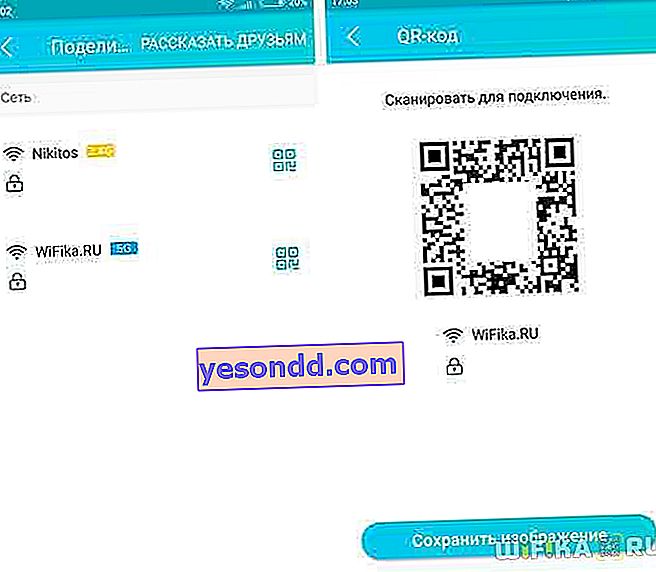
خاتمة
كما ترى ، فإن إعداد جهاز توجيه TP-Link عبر الهاتف ليس بالأمر الصعب ، ووظائف تطبيق TP-Link Tether ليست بأي حال من الأحوال أدنى من الإصدار الرئيسي من لوحة المسؤول ، والتي تم تكوينها عبر واجهة الويب.
في الختام ، أقدم لكم مراجعة بالفيديو لنموذج TP Link Archer C1200 ، وفي النصف الثاني منه يوجد تكوين مرئي لجهاز التوجيه من الهاتف ، وبعد مشاهدته سيصبح كل شيء واضحًا لك بالتأكيد.
